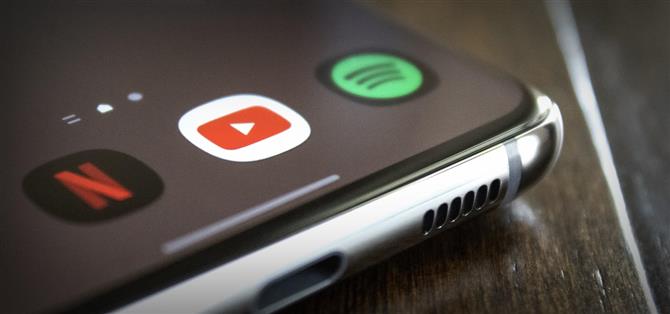Op een pc kun je geluid van meerdere apps tegelijk afspelen. Het is geweldig, maar het kan ook verwarrend zijn – er is een volumeschuifregelaar in elke app, dan de systeembrede en waarschijnlijk nog een knop op je luidsprekers. Om deze disfunctie te voorkomen, heeft Android slechts één geluidsstream voor media. Maar dat heeft zo zijn eigen problemen.
Stel dat u een oor voor uw pasgeboren baby houdt met een babyfoon-app, maar dat u ook naar muziek wilt luisteren. Nee, het is het een of het ander. Of misschien kijk je iets visueel georiënteerd op Netflix of YouTube en wil je er met Spotify je eigen soundtrack aan geven. Sorry, jij bent SOL.
Maar goed, je Galaxy-telefoon draait niet alleen op Android, maar ook op een OEM-skin genaamd One UI die Samsung bovenop Android heeft gebouwd. Het komt erop neer dat u extra functies krijgt, zoals de mogelijkheid om het standaard audiogedrag van Android te wijzigen.
Stap 1: Installeer SoundAssistant
Samsung heeft een geweldige app gemaakt die werkt als een uitbreiding van de audiogerelateerde instellingenmenu’s van je telefoon. Het heet SoundAssistant en maakt onder andere multi-stream audio mogelijk.
Tik dus op de volgende link vanaf uw Galaxy-apparaat en druk vervolgens op “Installeren” om de app te downloaden. U kunt ook de Galaxy Store-app openen vanuit uw app-lade en vervolgens zoeken naar “SoundAssistant” om de app te vinden en te installeren.
- Galaxy Store Link: SoundAssistant van Samsung (gratis)
Voor degenen die bekend zijn: SoundAssistant maakt deel uit van de Good Lock-familie van apps. Maar in tegenstelling tot sommige van zijn broers en zussen, heb je de belangrijkste Good Lock-app niet nodig om deze te gebruiken.
Stap 2: Schakel Multi-Stream Audio in
Open nu SoundAssistant. Scroll een beetje naar beneden in het hoofdmenu en selecteer “MultiSound.” Zorg ervoor dat u op de tekst zelf tikt in plaats van op de schakelaar ernaast.
Vanaf hier heb je een aantal opties. Ten eerste zou je een enkele app kunnen selecteren die audio op de achtergrond mag blijven afspelen, zelfs als een andere app audio op de voorgrond begint af te spelen. Je kunt ook de schakelaar naast ‘Alle apps’ boven aan het scherm inschakelen om echt multi-stream audiosysteem in het hele systeem in te schakelen.
De eerste optie is beter als je bijvoorbeeld gewoon nummers uit je muziek-app wilt kunnen afspelen terwijl je andere dingen doet, tot en met het bekijken van video’s of het afspelen van muziek in andere apps.
De tweede optie is een stuk flexibeler omdat de functie met elke combinatie van apps werkt. Onthoud gewoon waar u deze optie kunt vinden, omdat u zich misschien realiseert dat u eigenlijk wilt dat de meeste apps automatisch stoppen met het afspelen van geluid wanneer u ergens anders geluid begint af te spelen.